Hotmail 로그인이 필요한 것은 윈도우 라이브 핫메일, MSN 핫메일 등 마이크로소프트에서 무료로 운영하고있는 이메일 서비스를 이용해야 되기 때문이겠죠.
핫메일의 경우 예전에는 쓰는 사람이 적지 않은 편이었으나 구글메일 등 여러가지 메일 서비스가 출시되면서 지금은 사용하는 사람이 그렇게 많지 않은 편이죠.

그러나 아직도 사용하는 분들이 있다 보니 Microsoft에서 이메일 서비스를 계속해서 제공하고 있지만 핫메일의 명칭이 아웃룩(Outlook)으로 변경되었습니다.
그렇다보니 과거에 핫메일 계정을 생성한 사람들은 오랜 시간이 흘러 다시 이용해보려고 했을 때 Hotmail이 없어졌다고 생각할 수 있는데 그렇지 않습니다.
아웃룩 로그인 방법
핫메일 로그인 하려면 아웃룩에 접속해주셔야 되는데 인터넷 브라우저를 열어서 outlook.com 혹은 hotmail.com을 주소창에 입력하고 엔터를 눌러주세요.
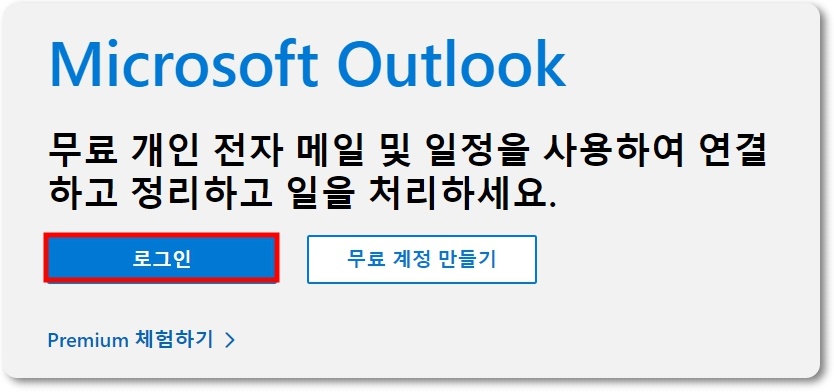
그러면 마이크로소프트 아웃룩으로 이동하는데 로그인 버튼을 눌러주시고 핸드폰번호, 전자메일주소, 스카이프 ID 등을 입력해주신 후 다음 버튼을 눌러주세요.
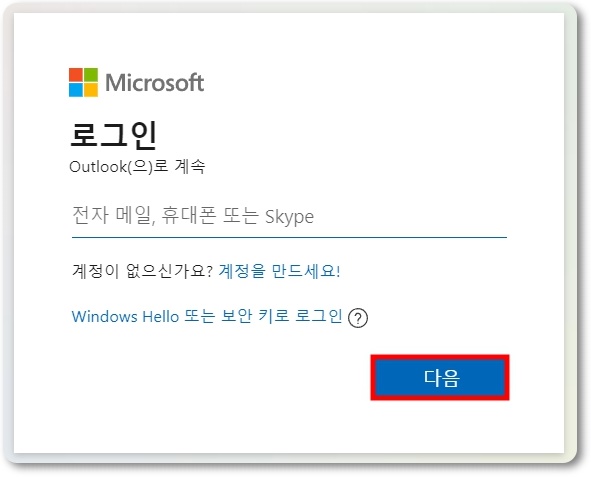
그러면 암호를 입력하는 단계로 넘어가는데 비밀번호가 기억나지 않을 경우 암호 찾기를 눌러서 확인해보시거나 다른 로그인 방법을 눌러서 시도해보시기 바랍니다.
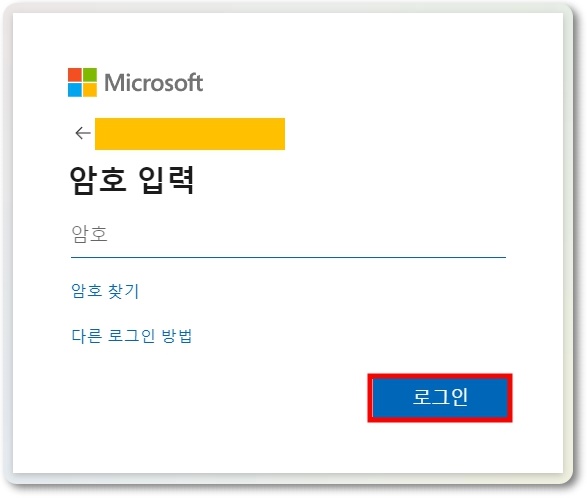
비밀번호를 적어주시고 로그인 버튼을 클릭하시면 핫메일 로그인 상태를 유지할 것인지 물어보는데 계속 사용하실 분들이라면 예 버튼을 눌러주시면 되겠습니다.
아웃룩 메일 사용방법
로그인하면 메일 홈 화면이 나타나며 즐겨찾기 항목에 받은 편지함, 보낸 편지함, 임시 보관함 이렇게 3가지가 포함되어있는데 이외에 원하는 걸 추가할 수 있어요.
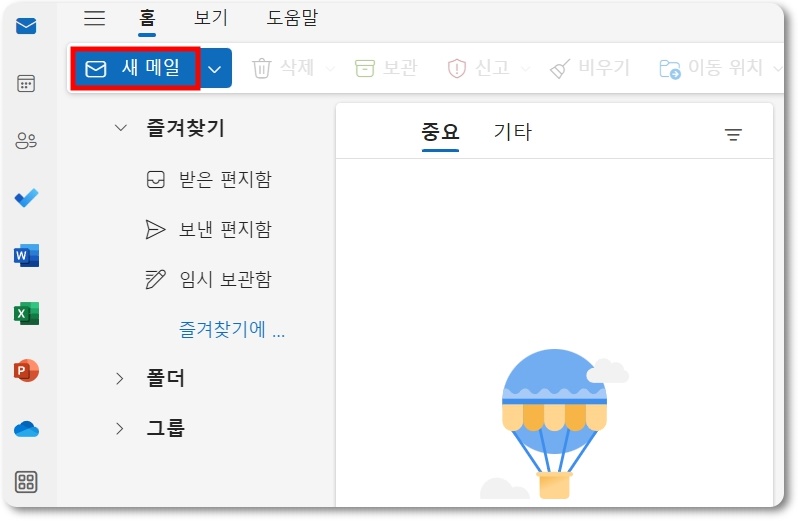
만약 아웃룩을 통해서 다른 사람에게 메일을 보내길 원하시는 분들은 새 메일 버튼을 클릭하셔서 받는 사람에 상대방 이메일 주소를 입력하고 제목을 적어주세요.
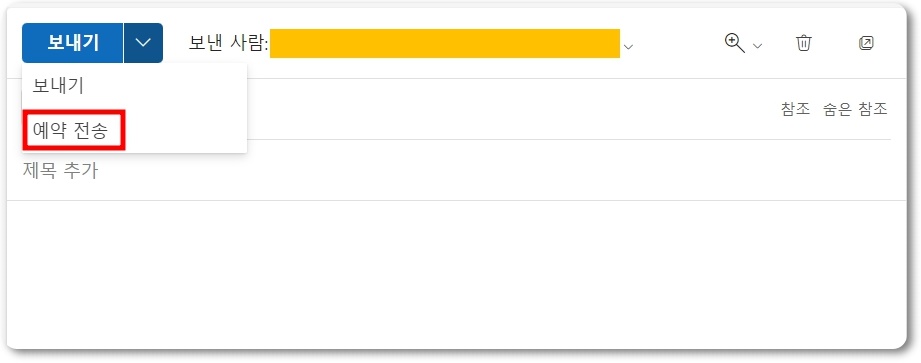
그러고나서 내용을 작성하실 때는 위에 간소화된 리본을 통해서 글꼴, 글씨크기, 색깔 등을 자유롭게 변경하시고 보내기 버튼을 클릭하면 메일을 보낼 수 있습니다.
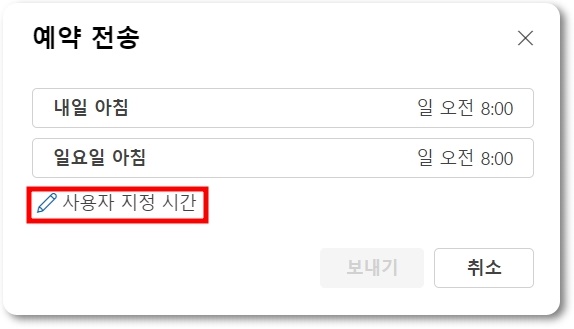
단, 보내기 옆에 v를 눌러주시면 보내기 말고도 예약 전송이 표시되는데 지금 바로 안보낼 분들은 예약전송을 눌러서 내일 아침 또는 원하는 시간을 지정해주세요.



